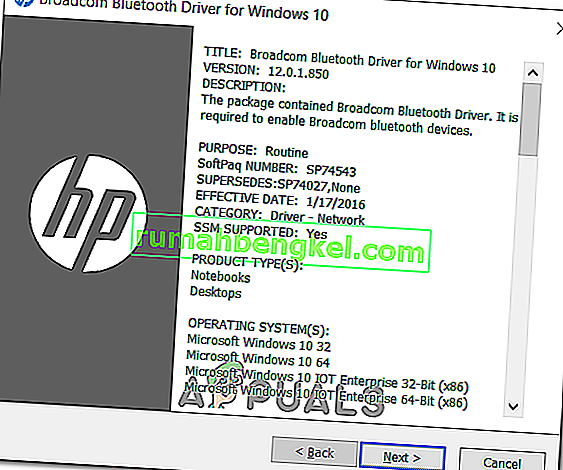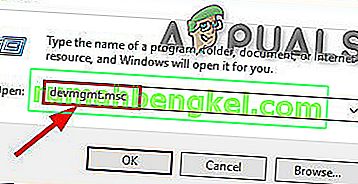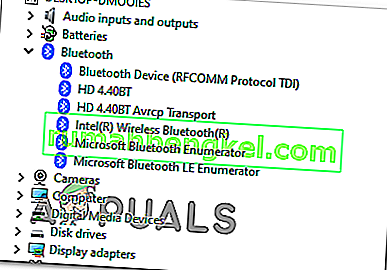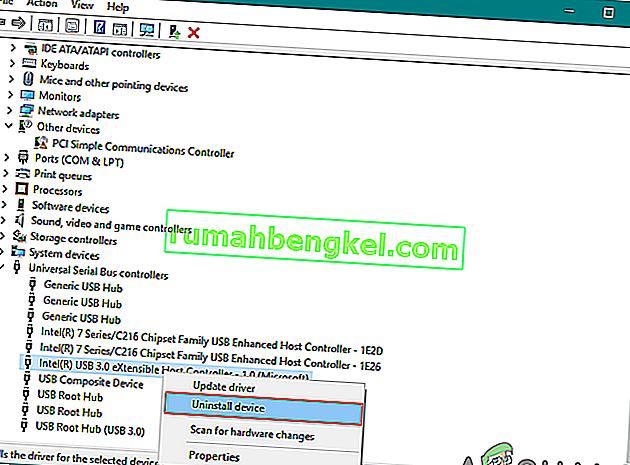Някои потребители на Windows внезапно срещат грешка на драйвера BCM20702A0 , която изглежда сигнализира, че драйверите за това устройство не са инсталирани, тъй като няма съвместими драйвери. По-голямата част от засегнатите потребители обаче съобщават, че едно и също устройство е работило нормално при една и съща точна конфигурация.

Ако виждате тази грешка в Windows 10, започнете, като стартирате инструмента за отстраняване на неизправности с Bluetooth на Windows и вижте дали успява да реши проблема ви. В случай, че помощната програма не открие нищо лошо в текущата ви Bluetooth конфигурация и използвате лаптоп на HP, инсталирайте пакета Broadcom Bluetooth драйвер.
Трябва обаче да тествате и дали корупцията е отговорна за това поведение - Опитайте се да преинсталирате целия Bluetooth пакет заедно с всеки USB контролер. Но ако проблемът е причинен от OS файл, няма да разрешите този проблем, освен ако не извършите чиста процедура за инсталиране или ремонт.
Стартиране на инструмента за отстраняване на проблеми с Bluetooth
В случай, че срещнете този проблем в Windows 10, трябва да започнете, като видите дали не можете да разрешите проблема автоматично, като стартирате инструмента за отстраняване на проблеми с Bluetooth. Ако срещнете грешката поради общ проблем с драйвера на вашия рутер, тази помощна програма може да бъде оборудвана да отстрани проблема автоматично.
Няколко засегнати потребители съобщиха, че проблемът е разрешен, след като са пуснали инструмента за отстраняване на неизправности с Bluetooth и са приложили препоръчаната корекция.
В случай, че този сценарий е приложим, следвайте инструкциите по-долу, за да стартирате инструмента за отстраняване на неизправности с Bluetooth на вашия компютър с Windows 10:
- Отваряне на Run диалоговия прозорец и натиснете Windows + R ключ . В текстовото поле въведете „ ms-settings: отстраняване на неизправности“ и натиснете Enter, за да отворите раздела „ Отстраняване на неизправности“ на приложението „ Настройки “.
- След като успеете да влезете в раздела Отстраняване на неизправности , превъртете надолу до Намиране и отстраняване на други проблеми , след това кликнете върху Bluetooth, преди да щракнете върху Стартиране на инструмента за отстраняване на неизправности от новопоявилото се контекстно меню.
- Изчакайте, докато първоначалното сканиране приключи и кликнете върху Прилагане на тази корекция, ако бъде открита подходяща стратегия за ремонт.
- След като корекцията е приложена успешно, рестартирайте компютъра си и вижте дали вашето Bluetooth устройство започва да работи нормално.

В случай, че все още срещате същия проблем или този метод не е приложим, преминете надолу към следващото потенциално решение по-долу.
Инсталиране на драйвера за Broadcom Bluetooth (само за Windows 10)
Ако срещнете грешка на драйвера BCM20702A0 на драйвер на HP или ултрабук, вероятно се дължи на липсваща или актуализирана версия на Bluetooth драйвер. Моделите на лаптопи на HP са известни с проблеми със съвместимостта с различни драйвери за Bluetooth.
Това е доста често сред машините, които изобщо не поддържат Bluetooth, но те използват Bluetooth адаптер като Insignia 4.0 или еквивалент.
В случай, че този сценарий е приложим, трябва да можете да разрешите проблема, като инсталирате целия пакет Bluetooth драйвер от Broadcom. За да направите това, следвайте инструкциите по-долу:
- Кликнете върху тази връзка ( тук ) от вашия браузър по подразбиране и изчакайте, докато изтеглянето завърши.
- След това щракнете с десния бутон върху изпълнимия файл на инсталатора на драйвер и изберете Стартирай като администратор от новопоявилото се контекстно меню. В UAC (Контрол на потребителски акаунти) щракнете върху Да, за да предоставите администраторски права.

- След като влезете в екрана на Broadcom Bluetooth Driver за Windows 10, следвайте инструкциите на екрана, за да стартирате и завършите инсталирането на Bluetooth драйвера.
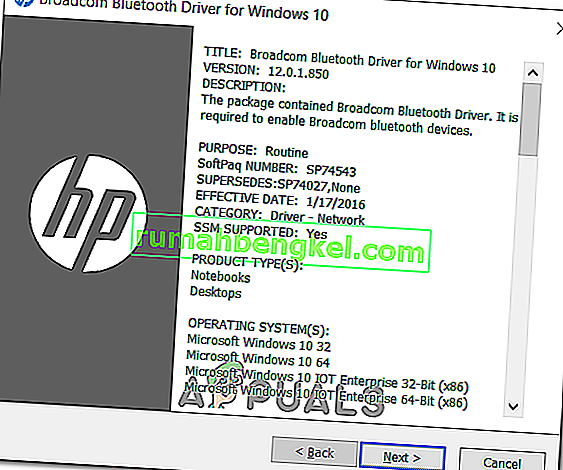
- След като инсталацията приключи, рестартирайте и проверете дали проблемът е отстранен, след като следващото стартиране на компютъра приключи.
В случай, че все още виждате същото съобщение за грешка, преминете към следващото потенциално решение по-долу.
Деинсталиране на всеки Bluetooth и USB контролер
В случай, че инструментът за отстраняване на неизправности не е успял да се погрижи за проблема и сте се уверили, че това не е проблем с разрешението, вероятно имате работа с повреден драйвер за Bluetooth или повреден USB контролер (в случай, че използвате dongle за Bluetooth).
В този случай най-добрият сценарий, който ще гарантира, че ще премахнете повредения екземпляр, е да деинсталирате всеки йон за Bluetooth драйвер (и USB контролер, ако използвате dongle), за да принудите вашата инсталация на Windows да търси и инсталира новите еквиваленти на драйвери.
В случай, че не знаете как да направите това, следвайте инструкциите по-долу:
- Натиснете клавиша Windows + R, за да отворите диалоговия прозорец Изпълнение. След това въведете ' devmgmt.msc ' и натиснете Enter, за да отворите диалоговия прозорец Run .
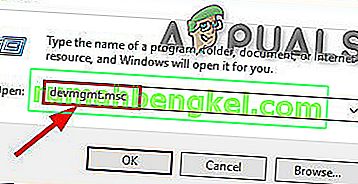
Забележка: Ако бъдете подканени от UAC (Контрол на потребителски акаунти) , щракнете върху Да, за да предоставите администраторски права.
- След като влезете в диспечера на устройствата , разширете падащото меню, свързано с Bluetooth, след това щракнете с десния бутон> Деинсталиране на всеки драйвер вътре.
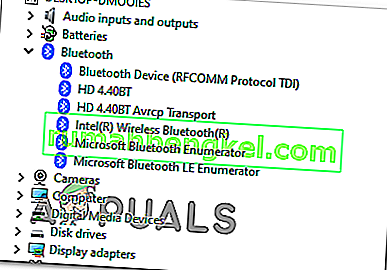
- В случай, че използвате донгъл, за да оборудвате системата си с Bluetooth, ще трябва също да деинсталирате всеки USB контролер под контролери Universal Serial Bus .
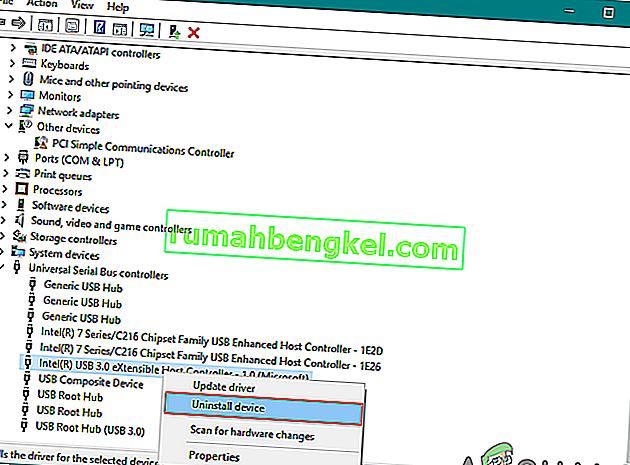
Забележка : Ако компютърът ви обработва Bluetooth първоначално, пропуснете тази стъпка.
- Рестартирайте компютъра, за да принудите операционната система да инсталира липсващите драйвери.
- Повторете действието, което преди е причинявало грешката, и вижте дали проблемът вече е отстранен.
В случай че все още се появява същият проблем, преминете към следващото потенциално решение по-долу.
Извършване на ремонтна инсталация / чиста инсталация
Ако нито една от потенциалните поправки по-горе не е работила за вас, много вероятно е да се справите с някакъв вид основен проблем с корупцията на ОС, който в крайна сметка засяга Bluetooth компонента. Ако този сценарий е приложим, трябва да можете да разрешите този проблем, като обновите всеки компонент на Windows.
За да постигнете това, можете да отидете на ремонтна инсталация (ремонт на място) или чиста инсталация .
Ремонтната инсталация е малко по-досадна и ще изисква да използвате съвместим инсталационен носител, но основното предимство на тази процедура е, че процесът на опресняване ще докосне само вашите OS файлове - вашите лични медии, вашите приложения, вашите игри и дори някои потребителските предпочитания ще останат непокътнати.
Чистата инсталация може да се извърши без инсталационен носител, но бъдете подготвени за пълна загуба на данни, освен ако не архивирате данните си предварително.